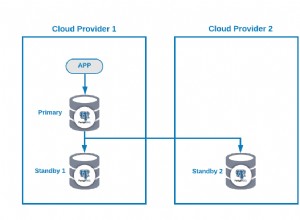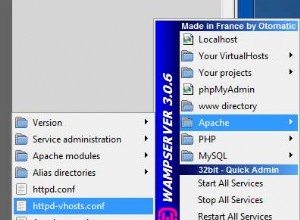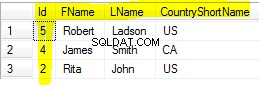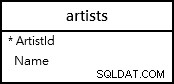जब आप SQLServer स्थापित करते हैं, तो ऐसे कई विकल्प होते हैं जो SQLServer के चलने के तरीके और आपको इससे कनेक्ट करने के तरीके को प्रभावित कर सकते हैं। आपने अपने प्रश्न में जो लिंक शामिल किया है वह sqlauthority . की ओर इशारा करता है ब्लॉग में विन्स . द्वारा पोस्ट किया गया एक अतिरिक्त सूत्र है . उन निर्देशों का पालन करना सुनिश्चित करें ताकि SQLServer पोर्ट 1433 पर सुनने के लिए सेट हो जाए न कि डायनेमिक पोर्ट पर।
साथ ही, जब आप लॉग-इन करते हैं, यदि यह आपको बताता है कि लॉगिन विफल रहता है (उदाहरण के लिए, xxx\yyy के लिए), तो संभवतः आप वर्तमान उपयोगकर्ता को जोड़ने के लिए इंस्टॉल में विकल्प से चूक गए हैं अधिकृत उपयोगकर्ताओं के रूप में। उस स्थिति में, आपको SQL Server Authentication . का उपयोग करके SSMS के माध्यम से लॉग इन करना होगा , और sa . प्रदान करें उपयोगकर्ता नाम और पासवर्ड के रूप में जिसे आपने इंस्टॉल के दौरान सेट किया था।
लॉग इन करने के बाद, आप रूट सुरक्षा का विस्तार करके अपने विंडोज उपयोगकर्ता खाते को अधिकृत उपयोगकर्ताओं की सूची में जोड़ सकते हैं। SSMS ऑब्जेक्ट एक्सप्लोरर में फ़ोल्डर, राइट-क्लिक करें लॉगिन और नया लॉगिन . चुनें . वहां से आप अपना उपयोगकर्ता खाता खोज सकते हैं और Windows प्रमाणीकरण जोड़ सकते हैं उपयोगकर्ता। इससे आपके लिए Windows Authentication . का उपयोग करके लॉग इन करना संभव हो जाएगा इसलिए आपको हर बार SSMS लॉन्च करने पर अपना पासवर्ड टाइप नहीं करना पड़ेगा।